
Wijzigingen in serverinformatieregistratie
Het maximum aantal tekens voor het wachtwoord bij de configuratie van de serververificatie is gewijzigd
Het maximum aantal tekens voor het wachtwoord bij het toevoegen van Active Directory-domeinen of het registreren van LDAP-serverinformatie/Microsoft Entra ID-informatie via de Remote UI (UI op afstand) is gewijzigd. Het instellen van een lang wachtwoord vergroot de veiligheid van de machine.

Het delen van gegevens van het adresboek en instellingen wordt niet ondersteund met een multifunctionele machine die een oudere firmwareversie gebruikt
|
|
Als een multifunctionele machine met een oudere firmwareversie de vlgende bewerkingen uitvoert met een multifunctionele machine die deze functie ondersteunt, werkt deze mogelijk niet correct en kan een storing optreden. Werk de firmware bij naar de laatste versie voordat u de bewerking uitvoert.
Afzonderlijk importeren/exporteren
Importeren/exporteren in batch
Aangepaste instellingen synchroniseren
Het extern adresboek gebruiken
Importeren/exporteren met een CSV-bestand
|
Ondersteuning voor het instellen van Microsoft Entra ID-informatie
Microsoft Entra ID-informatie kan worden ingesteld in [Standaarddomein van inlogbestemming:] bij de registratie van serverinformatie.
 De Microsoft Entra ID-gegevens opgeven
De Microsoft Entra ID-gegevens opgeven
Als u Microsoft Entra ID als verificatieserver gebruikt, registreert u de toepassing met Microsoft Entra ID. Een toepassing registreren in Microsoft Entra ID
|
1
|
Schakel het selectievakje [Microsoft Entra ID gebruiken] in.
|
||
|
2
|
Klik op [Domeininstellingen].
Het scherm [Microsoft Entra ID-domeininstellingen] wordt weergegeven.
|
||
|
3
|
Geef de Microsoft Entra ID-gegevens op.
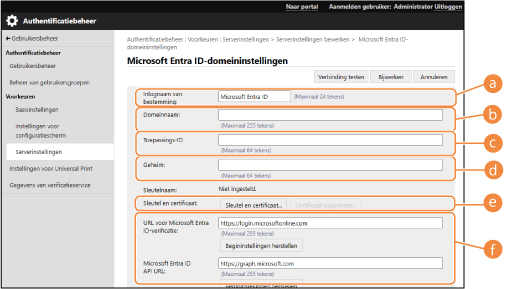
 [Inlognaam van bestemming:] [Inlognaam van bestemming:]
Geef de naam op die bij de aanmeldingsbestemming moet worden weergegeven.
* U kunt geen besturingstekens of spaties gebruiken.
 [Domeinnaam:] [Domeinnaam:]
Geef de domeinnaam op van de Microsoft Entra ID die de aanmeldingsbestemming is.
 [Toepassings-ID] [Toepassings-ID]
Geef de applicatie-ID (client) op.
 [Geheim:] [Geheim:]
Geef het geheim op dat door Microsoft Entra ID is gegenereerd. U hoeft dit niet in te voeren wanneer [Sleutel en certificaat:] wordt gebruikt.
 [Sleutel en certificaat:] [Sleutel en certificaat:]
Druk op [Sleutel en certificaat] als u een sleutel en certificaat gebruikt. U kunt op [Certificaat exporteren] drukken om het certificaat te exporteren dat in Microsoft Entra ID moet worden geregistreerd.
 [URL voor Microsoft Entra ID-verificatie:] en [Microsoft Entra ID API URL:] [URL voor Microsoft Entra ID-verificatie:] en [Microsoft Entra ID API URL:]Geef de URL's op. Afhankelijk van uw cloudomgeving moet u de instellingen mogelijk wijzigen.
|
||
|
4
|
Geef de attributen op.
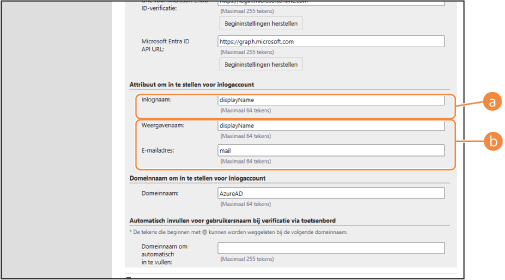
 [Attribuut om in te stellen voor inlogaccount] [Attribuut om in te stellen voor inlogaccount]
Geef de attributen op voor de aanmeldingsnaam, de weergavenaam en het e-mailadres van elk gebruikersaccount op de server.
[Inlognaam:]
Selecteer in het vervolgkeuzemenu het attribuut voor de aanmeldingsnaam van elk gebruikersaccount op de server.
*Als u een attribuut wilt opgeven dat niet wordt weergegeven in het vervolgkeuzemenu, kunt u het rechtstreeks invoeren.
[WindowsLogonName]:
de displayName wordt verkregen van Microsoft Entra ID. De displayName wordt als volgt gewijzigd om de aanmeldingsnaam te maken:
[dispalyName]:
de displayName die wordt verkregen van Microsoft Entra ID, wordt de aanmeldingsnaam.
[userPrincipalName]:
de userPrincipalName die wordt verkregen van Microsoft Entra ID, wordt de aanmeldingsnaam.
[userPrincipalName-Prefix]:
Het gedeelte voor "@" in de userPrincipalName die is verkregen van Microsoft Entra ID, wordt de aanmeldingsnaam.
Voorbeeld:
Als de userPrincipalName "user.002@mail.test" is, wordt de aanmeldingsnaam "user.002".  [Weergavenaam:] en [E-mailadres:] [Weergavenaam:] en [E-mailadres:]Geef de attributen op voor de weergavenaam en het e-mailadres van elk gebruikersaccount op de server.
|
||
|
5
|
Geef de domeinnaam op van de aanmeldingsbestemming in [Domeinnaam:] onder [Domeinnaam om in te stellen voor inlogaccount].
|
||
|
6
|
Geef de instellingen op in [Automatisch invullen voor gebruikersnaam bij verificatie via toetsenbord] onder [Domeinnaam om automatisch in te vullen:].
Geef de naam op van het domein waarvoor automatisch invullen moet worden uitgevoerd. Normaalgesproken stelt u dezelfde naam in als de naam die is opgegeven in [Domeinnaam:].
|
||
|
7
|
Klik op [Verbinding testen] om de verbinding te testen.
|
||
|
8
|
Klik op [Bijwerken].
Het scherm keert terug naar [Serverinstellingen bewerken].
|
Een toepassing registreren in Microsoft Entra ID
Gebruik de volgende procedure om in Microsoft Entra ID een toepassing te registreren.
Het registratieproces kan na service-updates veranderen. Zie de Microsoft-website voor meer informatie.
Het registratieproces kan na service-updates veranderen. Zie de Microsoft-website voor meer informatie.
1
Meld u aan bij Microsoft Entra ID.
2
Klik in het navigatiemenu op [Microsoft Entra ID].
3
Registreer de toepassing.
|
1
|
Klik in het navigatiemenu op [App-registraties]
 [Nieuwe registratie]. [Nieuwe registratie]. |
|
2
|
Geef de naam van de toepassing op.
U kunt elke naam opgeven.
Invoervoorbeeld:
Canon <printer name>-aanmelding |
|
3
|
Selecteer het type account en klik op [Registreren].
De toepassings-ID (client) is gegenereerd.
Noteer de gegenereerde ID. |
4
Maak een geheim of registreer een certificaat.
 Als u een geheim maakt
Als u een geheim maakt
|
1
|
Klik in het navigatiemenu op [Certificaten en geheimen].
|
|
2
|
Klik op [Clientgeheimen]
 [Nieuw clientgeheim]. [Nieuw clientgeheim]. |
|
3
|
Geef in het dialoogvenster [Een clientgeheim toevoegen] de beschrijving en de verloopdatum op en klik op [Toevoegen].
Er worden een geheime ID en waarde opgegeven.
Noteer de geheime waarde. U hebt de geheime ID niet nodig. * De geheime waarde wordt maar eenmaal weergegeven. Als u de waarde niet kunt noteren, maakt u een nieuw clientgeheim. |
 Als u een certificaat registreert
Als u een certificaat registreert
Het certificaat van het apparaat moet van tevoren worden geëporteerd. U kunt het certificaat exporteren wanneer u de Microsoft Entra ID-gegevens configureert. De Microsoft Entra ID-gegevens opgeven
|
1
|
Klik in het navigatiemenu op [Certificaten en geheimen].
|
|
2
|
Klik op [Certificaten]
 [Certificaat uploaden]. [Certificaat uploaden]. |
|
3
|
Selecteer het bestand en klik op [Toevoegen].
Nadat het certificaat is geüpload, noteert u de Thumbprint-waarde.
|
5
Klik in het navigatiemenu op [API-machtigingen].
6
Klik op [Een machtiging toevoegen].
7
Selecteer onder [API-machtigingen aanvragen] de optie [Microsoft Graph].
8
Selecteer onder het type machtigingen de optie [Gedelegeerde machtigingen] en verleen machtigingen.
Verleen de volgende permissies:
User.Read.All
Group.Read.All
GroupMember.Read.All
9
Selecteer onder het type machtigingen de optie [Toepassingsmachtigingen] en verleen machtigingen.
Verleen de volgende permissies:
User.Read.All
Group.Read.All
GroupMember.Read.All
* Gebruik machtigingen als u zich niet bij de machine kunt aanmelden vanwege een meerstapsverificatiefout. Dit is niet altijd vereist, afhankelijk van de gebruikte functie en omgeving.
10
Klik op [Bevestiging van toestemming van de beheerder], en klik op [Ja].
Beheerderstoestemming wordt verleend aan de geselecteerde machtigingen.